Sisukord
Hiljuti välja antud Windows 11 on pakitud üle 110 keele. Windows 11 värske installeerimise korral on Sul võimalus määrata vaikimisi keel. Kui Sa aga soovid kasutada mõnda muud kuvamiskeelt või kui Sa ostsid arvuti, mis on seadistatud Sinu omast erineva keelega, siis saad Sa Windows 11 kuvamiskeelt hõlpsasti muuta, kasutades selle artikli juhiseid.
Mõned Windows 11 arvutid - eriti sülearvutid - on eelinstalleeritud keeltega, näiteks hiina ja jaapani keelega, sõltuvalt piirkonnast, kus nad osteti. Teistel juhtudel võivad mitu kasutajat, kes jagavad ühte arvutit, otsustada, et nende kasutajaprofiilile rakendatakse erinevaid keeli *.
Näiteks: kui teil on ühine Windows 11 arvuti, mille kuvamiskeeleks on "inglise keel", võite lugeda seda juhendit ja valida oma kasutajaprofiilis kuvamiskeeleks "prantsuse keel".
Igal juhul saate Windows 11 kuvamiskeelt hõlpsasti muuta vastavalt oma vajadustele.
Kuidas muuta ekraani keelt Windows 11.
Enne Windows 11 kuvamiskeele muutmist arvestage järgmist: Kui te olete seadistanud oma kompuutri Microsofti kontoga, siis sünkroniseeritakse kõik muudatused, mida te selles arvutis kuvamiskeele seadetes teete, kõigis teie seadmetes, mis kasutavad sama Microsofti kontot. Kui te seda ei soovi, jätkake ja takistage keele-eelistuste sünkroniseerimist, järgides alljärgnevatsammud:
Kuidas lõpetada kuvamiskeele sünkroonimine seadmetes. *
Märkus: Pidage meeles, et kuvamiskeel ei sünkroniseeru teistes arvutites, kui seadistate arvuti kohaliku kontoga. Sellisel juhul ei ole vaja kuvamiskeele seadete sünkroniseerimist.
1. Paremklõpsake hiirega aadressil Start  menüü ja valige Seaded
menüü ja valige Seaded
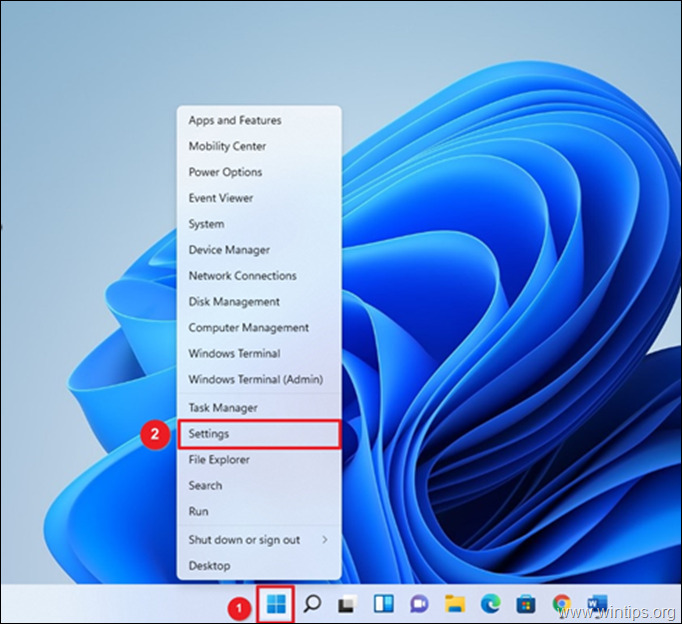
2. Valige Kontod vasakul ja seejärel klõpsake Windowsi varundamine paremal pool.
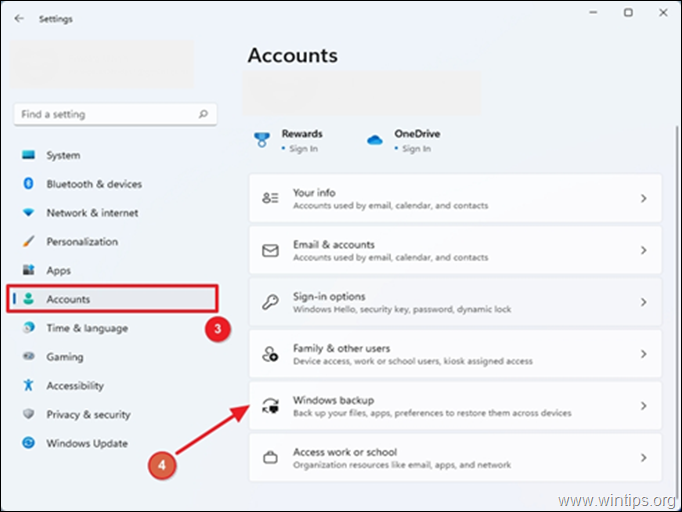
3. Veebilehel Pea meeles minu eelistusi seaded, eemaldage märge . Keele-eelistused võimalus.
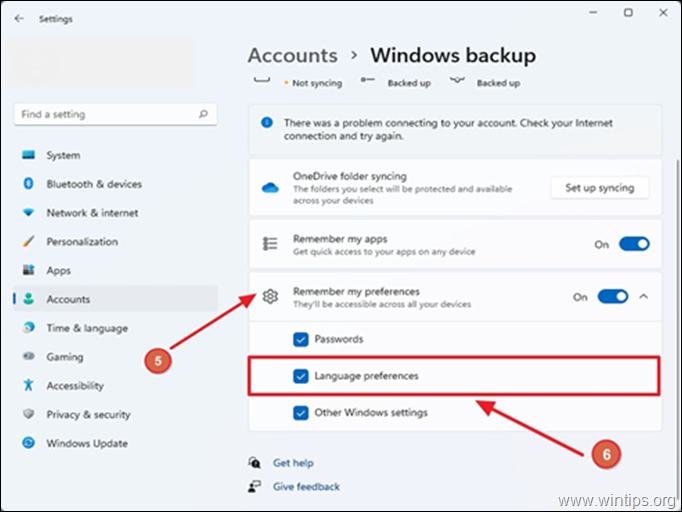
4. Kui olete ülaltoodud sammud lõpule viinud, saate jätkata ja muuta keeleseadeid, ilma et see mõjutaks kuvamiskeelt teistes seadmetes, mis kasutavad sama MS-kontot.
Kuidas muuta keelt Windows 11.
1. Paremklõpsake hiirega aadressil Start  menüü ja valige Seadistused.
menüü ja valige Seadistused.
2. Valige Aeg ja keel vasakul & klõpsake Keel ja piirkond paremal.
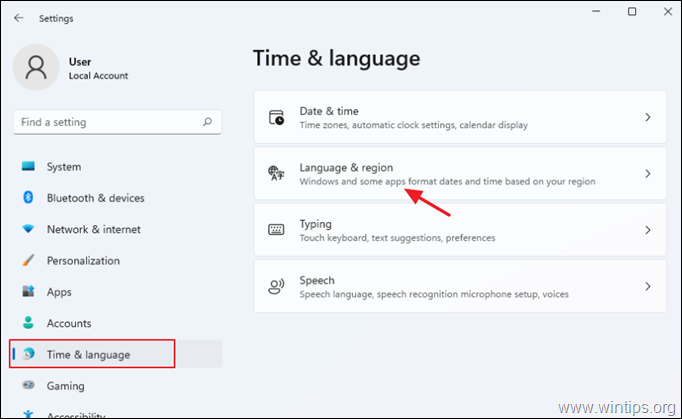
3. Vastavalt Keel jaotises valige Lisage keel nuppu "Eelistatud keeled".

4. Kerige allapoole, kuni leiate keele, mida soovite paigaldada, valige see ja klõpsake nuppu Järgmine . *
Märkus: Kiireks juurdepääsuks keelele saate kasutada otsinguriba. (nt kirjutage Prantsuse otsingukasti, et leida kiiresti "prantsuse" keel)
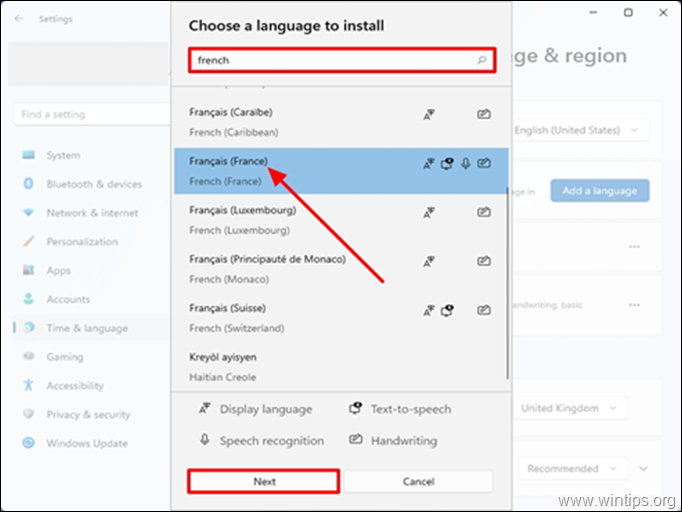
5. Veebilehel Paigaldage keelefunktsioonid valikud:
a. Vaadake läbi kõik Valikulised keelefunktsioonid ja valida, kas neid saab paigaldada.*
Märkus: Kõik Windows 11 keeled ei toeta selliseid sisestus- ja kuvamisfunktsioone nagu: kuvamiskeel, tekstist kõnelemine, kõnetuvastus ja käekiri.
b. Kontrollida Minu Windowsi kuvamiskeeleks on määratud võimalus.
c. Klõpsake Paigaldage nupp.

6. Kui keelepaketi allalaadimine on lõpetatud, lisatakse uus keel alla "Eelistatud keeled" ja te saate teate, et "Windows peab uue kuvamiskeele rakendamiseks välja logima. Vajutage nuppu Kirjutage välja muudatuse rakendamiseks.
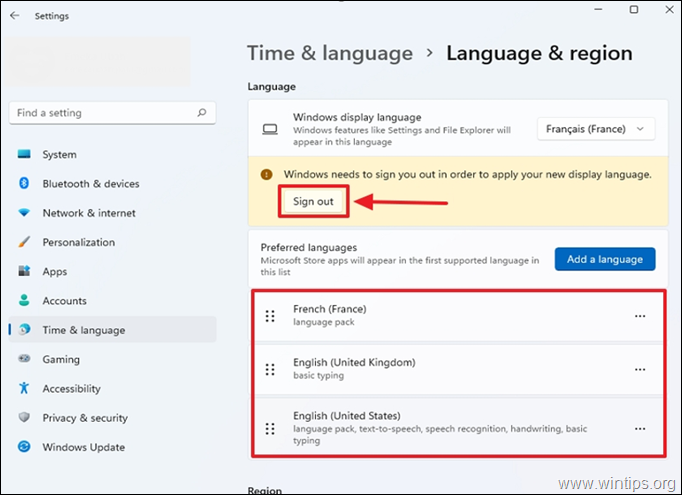
7. Järgmisel sisselogimisel kuvatakse Windows 11 selles keeles, mille sa just paigaldasid, ja muudatused kehtivad ka kõigile Windows 11 seadetele ja rakendustele.
Olukorras, kus te vahetate Windows 11 keelt, sest olete teises riigis, võite kaaluda ka piirkonna muutmist. Selleks:
- Navigeerige uuesti Aeg ja keel -> Keel ja piirkond Vastavalt "Piirkond" jagu, aadressil Riik või piirkond kasutage rippmenüüd oma praeguse asukoha valimiseks ja olete valmis.
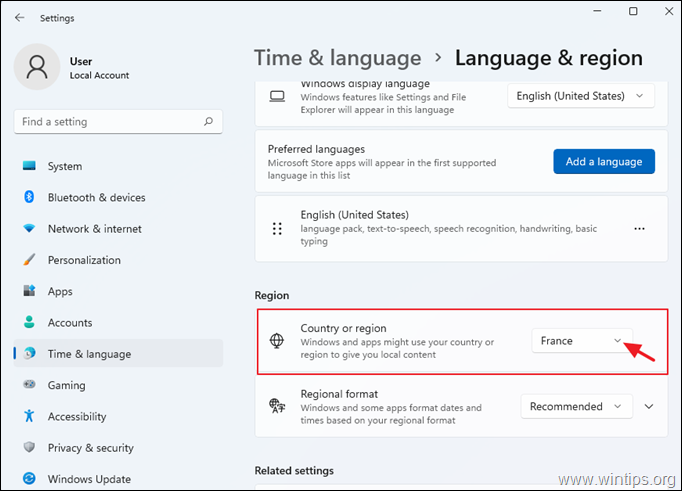
Kokkuvõte: Windows 11 keele muutmine on suhteliselt lihtne, kui Sa installid oma eelistatud keelepaketi. Ainus ebamugavus, mida Sa võid kogeda, on välja logida ja oma rakendusi uuesti avada.
See on kõik! Anna mulle teada, kas see juhend on sind aidanud, jättes kommentaari oma kogemuste kohta. Palun meeldi ja jaga seda juhendit, et aidata teisi.

Andy Davis
Süsteemiadministraatori ajaveeb Windowsi kohta





